De Panasonic-menu's ogen iets ouder dan bij de meeste concurrenten. Sinds 2011 zijn de menu's lichtjes opgepoetst en van een beetje grafische opsmuk voorzien, maar het blijft een minimalistisch ogend resultaat.
Dat hoeft echter geen nadeel te zijn: minder grafisch geweld betekent immers dat de menu's bijzonder vlot navigeren.
Deze review gebeurde op basis van een TX-P42ST30E, maar is voor zowel de menu's als de remote van toepassing op de meeste andere modellen van Panasonic.
,
Zijaanzicht

De remote ligt prima in de hand volume- en kanaaltoetsen zijn licht geprofileerd.
Vooraanzicht

Rechts bovenaan twee toetsen om te kiezen tussen tv-tuners of een externe ingang ('input'). Links onder de power-toets vind je de menu-toets. Die laatste is misschien iets te klein en te goed verborgen, aangezien je hem nodig hebt om een beeld-of geluidsmodes te kiezen. Daarnaast is er nog een toets voor de beeldverhouding ('Aspect') en eentje voor rechtstreekse internetfuncties (Viera Cast).
De D-pad is een kleine cirkel die erg handig werkt. Viera Tools leidt je naar alle content (beeld, video en muziek, maar ook internet). De 'Option'-toets links onder de D-pad is helaas iets minder handig dan gehoopt en dient vooral voor DVB-opties (de ingebouwde digitale tv-tuners). In België zijn die echter nauwelijks van toepassing.
De cijfertoetsen en de volume-en kanaaltoetsen zijn groot en handig. Helemaal onderaan ten slotte, vind je de afspeeltoetsen.
,
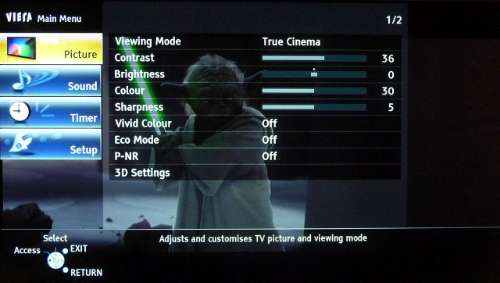
Wie het menu oproept komt onmiddellijk in het beeldmenu terecht. Dat heett een belangrijke reden: de Panasonic-interface voorziet niet in een aparte manier om de beeldpreset te kiezen (geen quick-menu of options, met andere woorden). Je moet dus steeds langs het gewone menu.
Geavanceerd beeldmenu
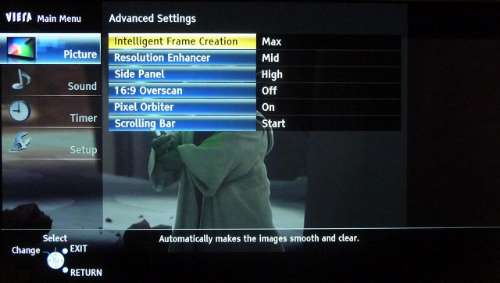
Merk op dat je onderaan het beeld altijd wel een klein lijntje uitleg voorgeschoteld krijgt. Een volledige handleiding ontbreekt echter. Afhankelijk van het model heb je in de 'advanced' beeldinstellingen iets meer mogelijkheden.
,
Helaas, bij deze Panasonic moet je het doen zonder 'quick'-menu, 'options' of 'tools' om de beeld- en/of geluidsmode snel te wijzigen. Je bent dus aangewezen op de reguliere menu's.
Omdat die laatste bijzonder vlot verschijnen en er doorheen navigeren makkelijk verloopt, is dat eigenlijk geen echt gemis.
,

Wie een externe ingang wil selecteren, moet zelf onthouden welke toestellen er aangesloten zijn op de ingang in kwestie. Tenzij je de ingangen een label geeft. Dat kan gelukkig wel, al hebben we het bij de bovenstaande screenshot niet gedaan.
,
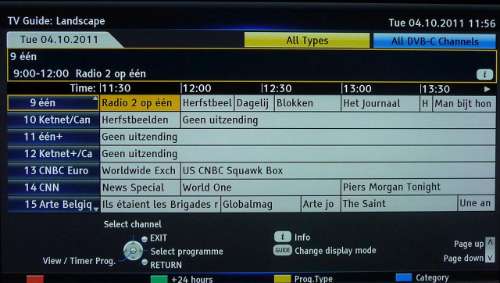
,

Met een druk op de groene 'Viera Tools'-toets roep je meteen al je contentopties op. Naast foto, video en muziek zie je links ook een icoon voor Viera Connect, het internetluik van Panasonic.
Filmmenu

Het filmmenu geeft helaas geen previews weer van de clips.
Muziekmenu

De muzieklijst toont dan weer wel de album-art, als die er is. Door de bestanden bladeren gaat echter alleen aan de hand van de bestandsnamen, en niet op basis van de informatie in de tag. Bovendien is de informatie die zichtbaar wordt weergegeven nogal beperkt.
Muziekspeler
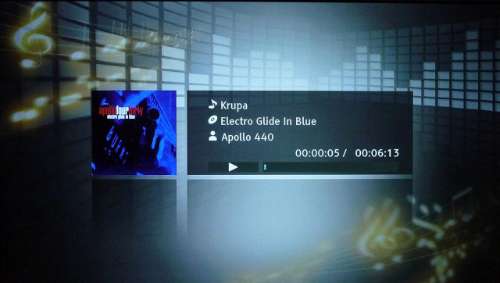
De muziekspeler zelf toont wel alle informatie over de nummers, maar afspeellijsten of verdere selectiemogelijkheden ontbreken.
Fotomenu
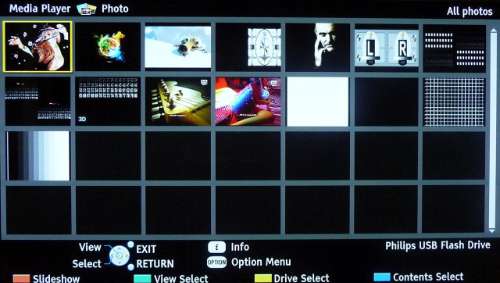
,
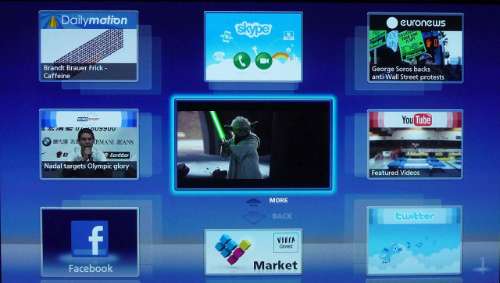
Viera Connect (of Viera Cast, zoals het etiket op de remote zegt) is Panasonics portaal voor internettoepassingen. Centraal zie je het televisiebeeld (of het beeld van een externe ingang), en daarrond staan de apps gerangschikt.
Via de 'more'- of 'back'-iconen onder het televisiescherm navigeer je naar verdere of vorige gelijkaardige schermen. Centraal onderaan staat de link naar de app-store.
App store
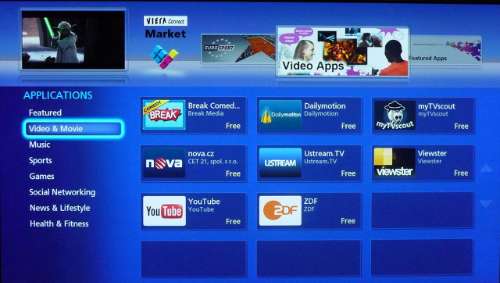
De lijst met apps kan nog wel wat extra's gebruiken. Zo ontbreekt er voor België voorlopig nog video-on-demand en lokaal nieuws. Er is wel heel wat sportcontent. Maar opgelet: sommige apps kan je wel kiezen, maar blijken enkel in bepaalde landen te werken.
YouTube
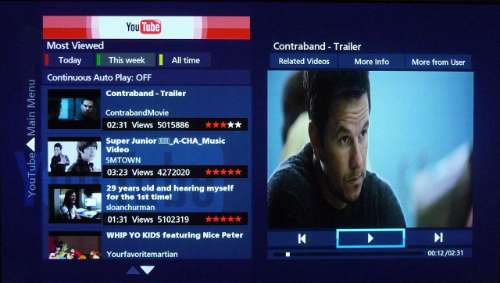





![Plug-in thuisbatterijen met extra korting [Black Friday] – Thuisbatterij.nl](https://fwd.nl/app/uploads/Black-friday-actie-768x512.jpg)



